作者:梦的三重奏前言🌈 Hi~ o( ̄▽ ̄)ブ 大家好,我是三重奏~~上期文章分享了阿里云盘的‘messense阿里云盘open挂载’,虽然用起来还不错,不过此方法仅限于阿里云盘挂载,如果想挂载其他网盘的话,比如夸克网盘、115盘、迅雷云盘..啥的,则使用到
Alist 网盘挂载方法。
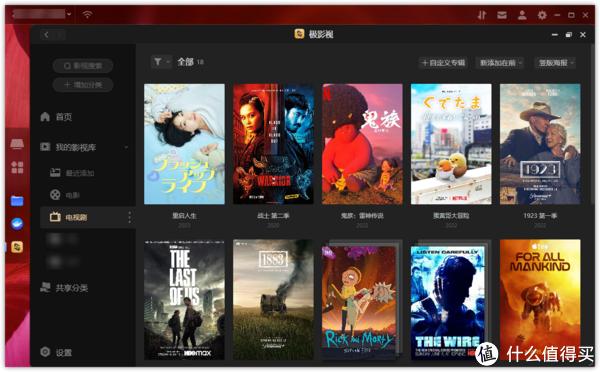
那么紧跟上期内容,今天带来NAS轻教学的第三篇,以极空间的夸克网盘为例,分享极 Alist 网盘挂载方法该方法同样适用于群晖、威联通等NAS产品,,感兴趣的话,不妨收藏了解下第一步:安装 Alist 镜像。
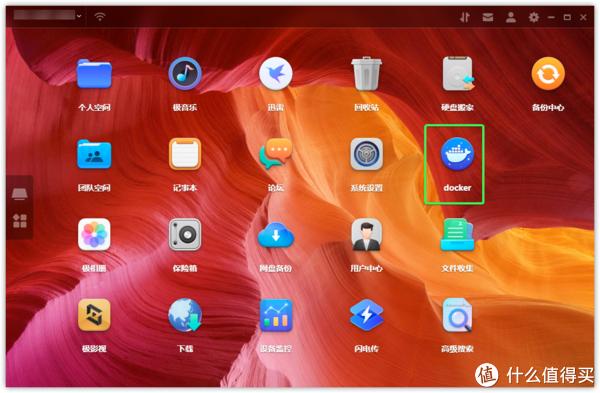
首先我们需要安装Alist 的镜像容器,如上,打开极空间客户端,运行 Docker。如果还没开启 Docker 服务的话,记得在系统设置里面开启。
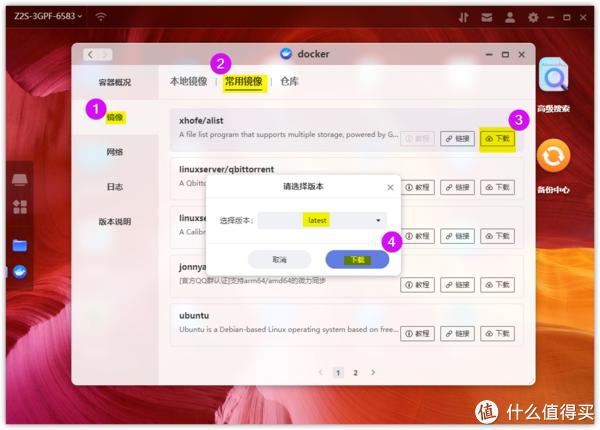
打开之后,依次点开 镜像 — 常用镜像 ,找到第一个镜像文件,也就是xhofe/alist,或者直接在镜像仓库里面搜索xhofe/alist。接着,我们点击右下角的下载,选择latest最新版本。
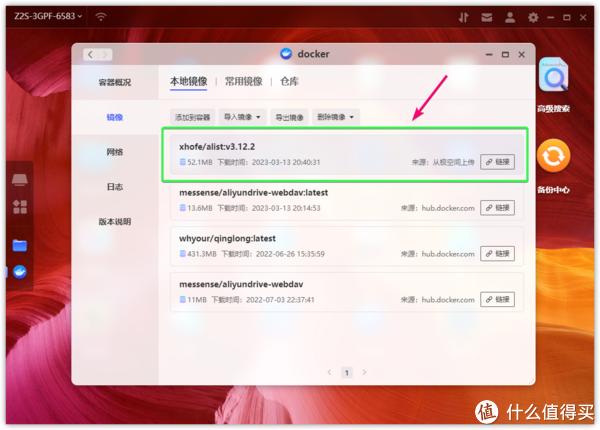
下载完成后,在本地镜像里找到下载好的xhofe/alist镜像,我们双击打开。
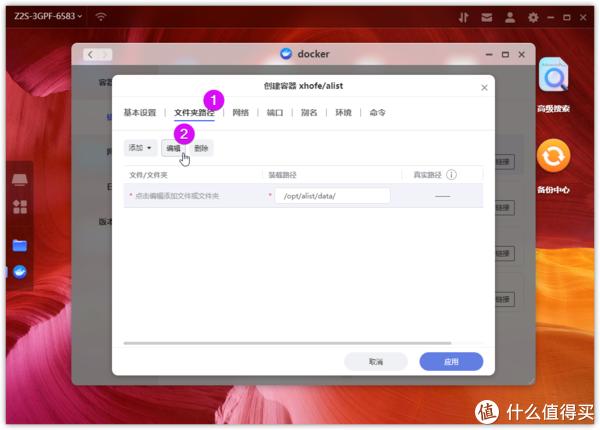
找到文件路径里的编辑按钮,我们点击打开;
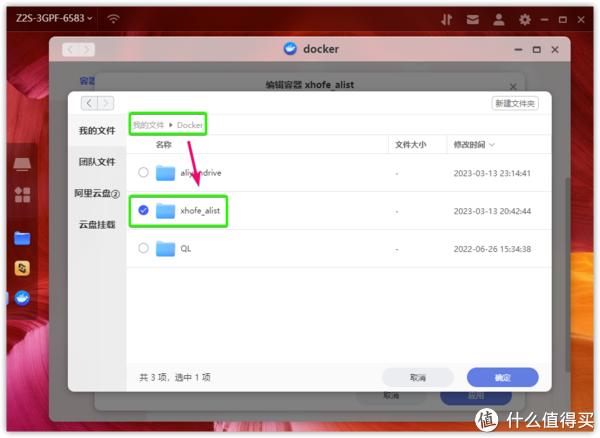
在这里,我们需要先在极空间的 Docker 文件夹,新建一个 xhofe_alist 的子文件夹,勾选之后,最后点击‘确定’。
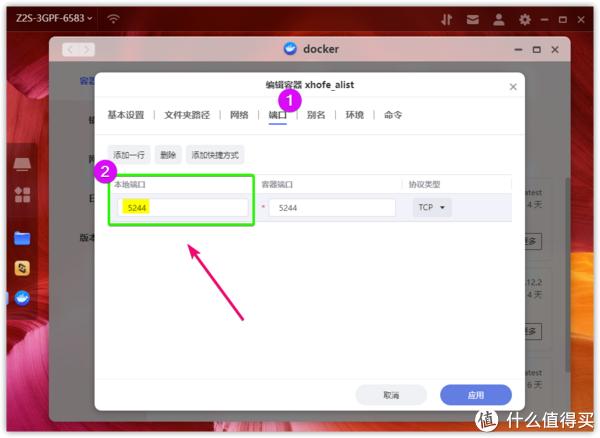
然后,我们进行端口设置,在本地端口填写:5244,其他都保持默认,最后点击右小角的应用,xhofe/alist 容器就创建成功了。
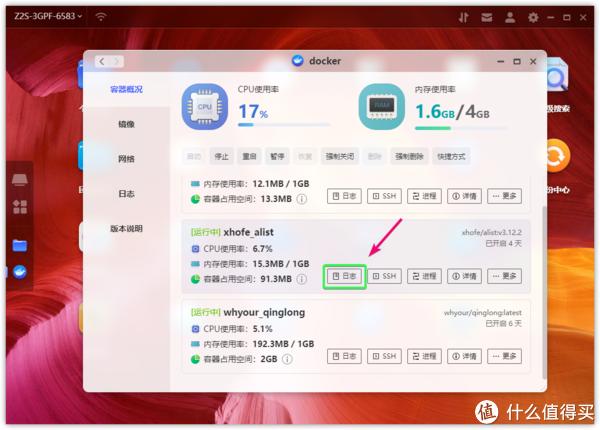
由于 Alist 登录需要账号密码,所以需要我们打开 xhofe/alist 容器的创建日志,在里面找到初始账号密码。
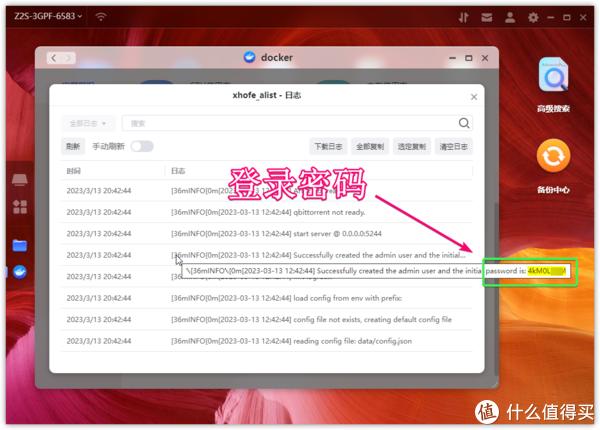
如上,可以看到日志里面给到的用于登录Alist的初始账号密码,我们只需要记住密码,账号默认是admin。第二步:配置Alist 夸克网盘
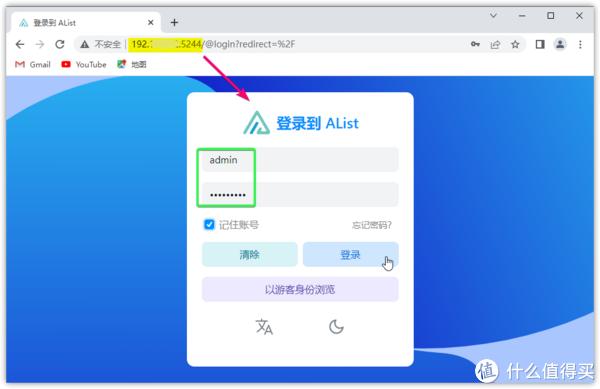
我们打开浏览器,在地址栏中输入:你的IP:5244,进入Alist 登录界面。然后,依次输入初始的账号密码,点击登录。
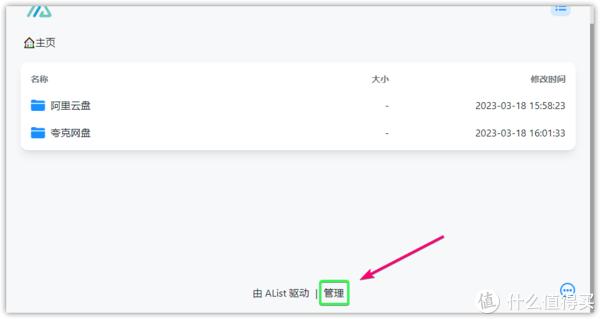
登录之后,找到最底下的‘ 管理 ’,点击打开;
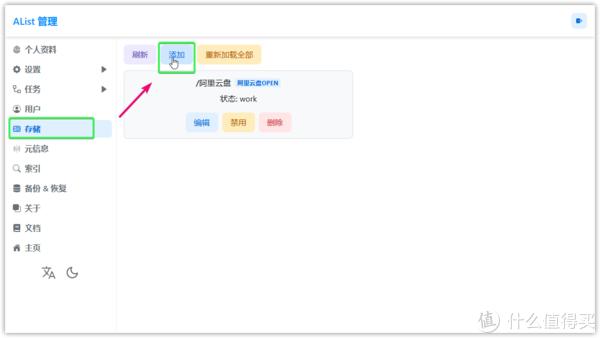
依次点开:存储 — 添加,
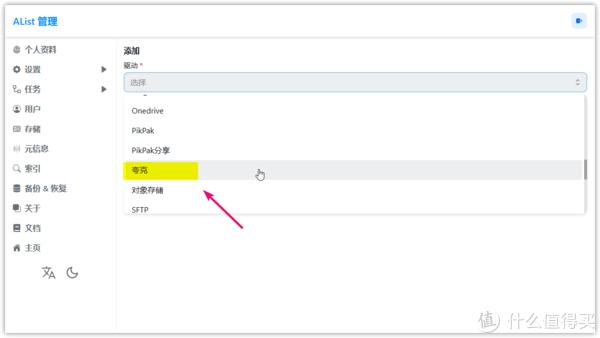
在下拉栏里找到夸克,点击选择;
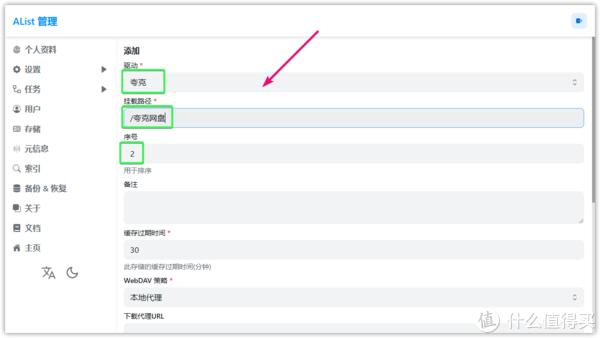
进入配置页面之后,输入挂载路径和排序,自行设置即可;
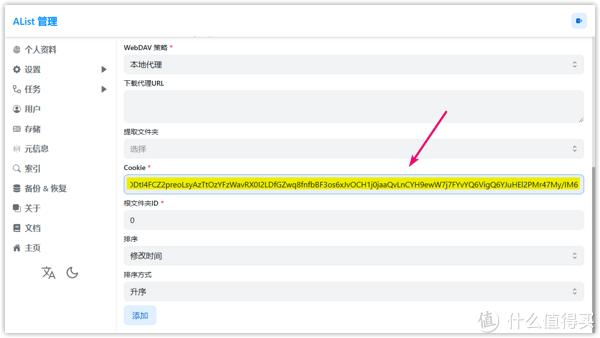
接着是输入夸克网盘的 Cookie 值,至于如何获取 Cookie值,方法如下:
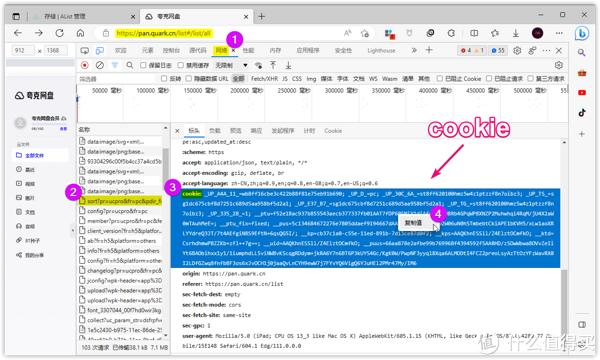
首先,我们在浏览器中登录夸克网盘 (quark.cn),然后按下键盘的F12,打开浏览器的开发者模式接着,点击其中的 ‘ 网站 ’,刷新下页面,往下翻找到sort?pr=u开头文件,点击之后,找到其中的 Cookie,右键鼠标复制该Cookie值,填写到上面的配置页面中,最后点击添加,即完成夸克网盘的配置。
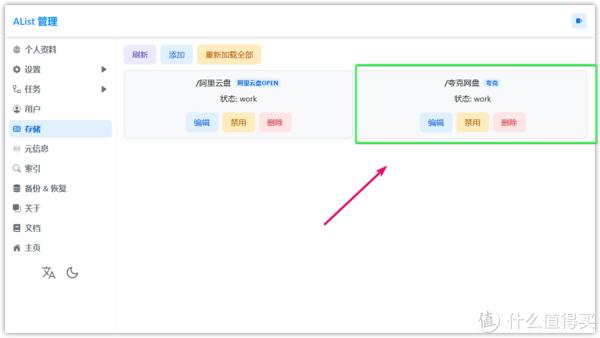
配置成功后,就可以看到Alist 里面已经添加好的夸克网盘。第三步:挂载夸克网盘
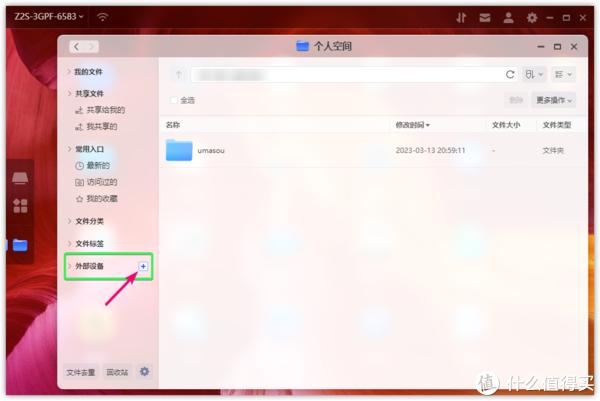
回到极空间,打开极空间里的个人空间,点击‘外部设备’旁边的+号;
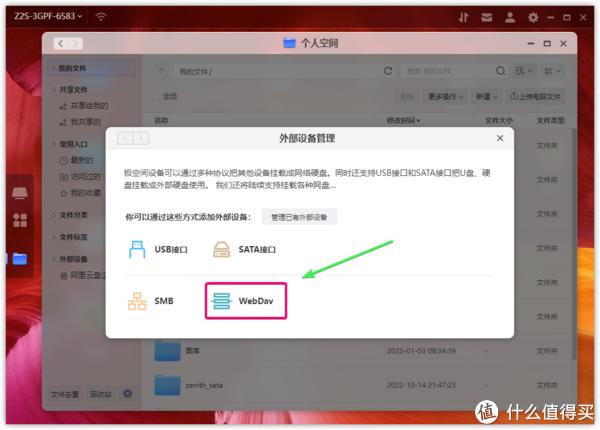
选择其中的‘WebDav’挂载方式,单击打开;
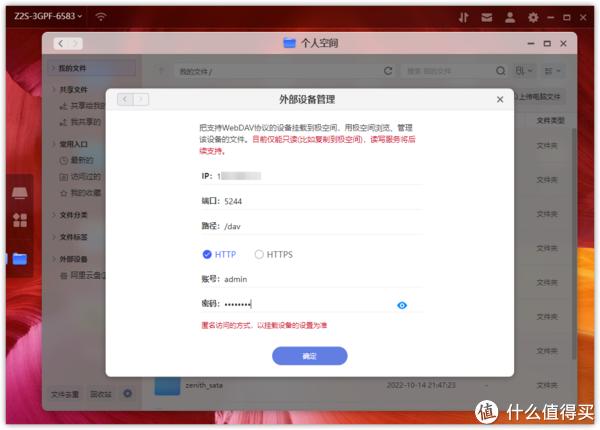
如上,在该页面依次输入,IP:你极空间的IP地址,端口:5244,路径:/dav,选HTTP,账号和密码,就是你的Alist 登录账号密码,最后点击确认,进行挂载。
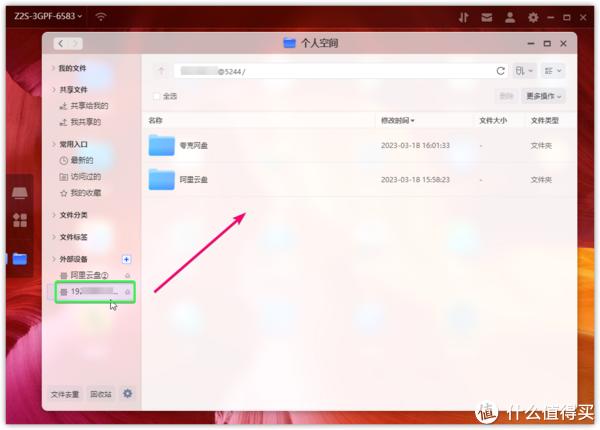
以上操作完成后,可以看到,夸克网盘盘已成功挂载到极空间当中。
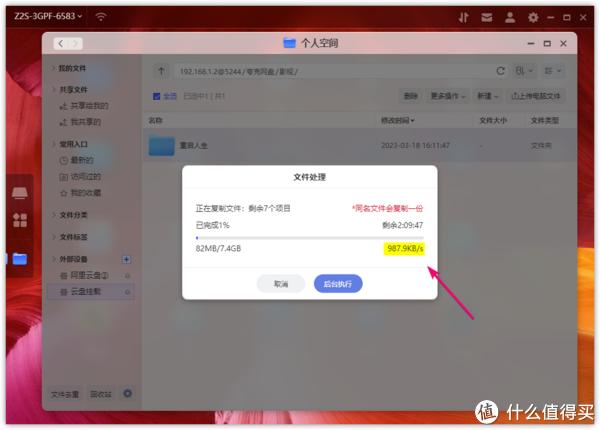
简单测了下速度,可以看到从夸克网盘转存到极空间,下载速度达到了900-1000KB/s,也就是非夸克网盘会员的极限下载速度反正有NAS也不急,在后台慢慢下载就行说在最后好了,本期就是我的分享内容,希望对大家有所帮助;。
传统方法,想要从将网盘里的文件存到NAS里,过程繁琐,甚至有些网盘还得下载专门的客户端才行,有了Alist 的网盘挂载方法,我们就可以直接将将网盘文件转存到NAS里,省去中间环节,变得更为高效;对于NAS使用者,或者想利用网盘搭建影视库的小伙伴来说,Alist 的网盘挂载都是不错的选择;
当然,如果大家有不懂的地方,也欢迎在底下评论中分享交流。
亲爱的读者们,感谢您花时间阅读本文。如果您对本文有任何疑问或建议,请随时联系我。我非常乐意与您交流。

发表评论:
◎欢迎参与讨论,请在这里发表您的看法、交流您的观点。